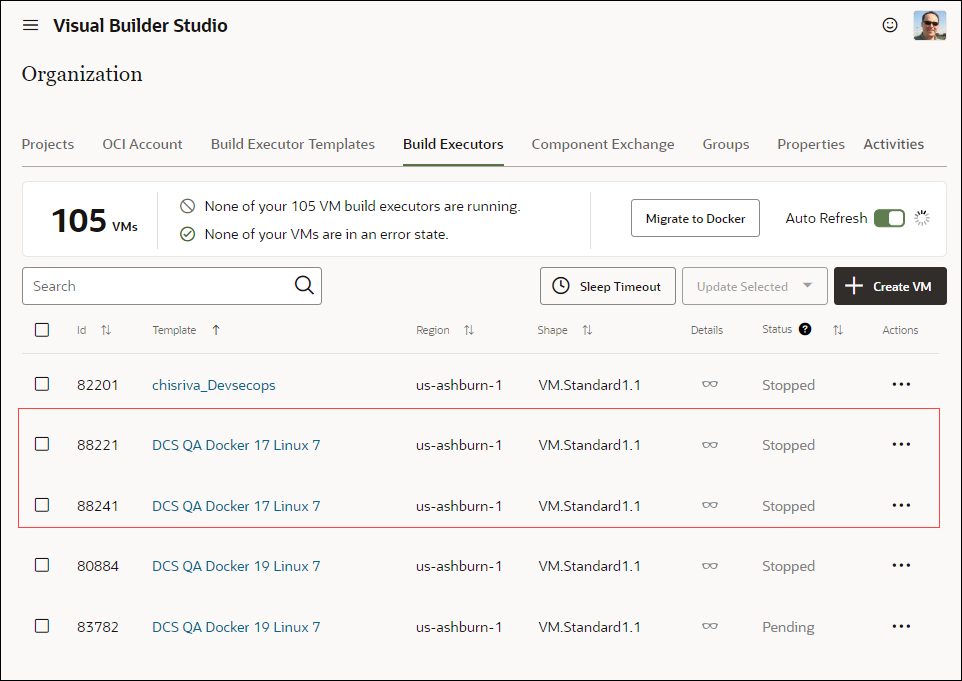| Aggiungere l'esecutore build VM gratuito nell'account gratuito built-in |
È possibile aggiungere e utilizzare l'esecutore build VM gratuito solo se l'istanza di VB Studio è connessa all'account gratuito built-in.
L'esecutore build VM gratuito verrà creato automaticamente alla creazione del primo progetto nell'organizzazione. È anche possibile aggiungerlo facendo clic su Crea esecutore build VM gratuito nella scheda Esecutori build.
VB Studio crea l'esecutore build VM gratuito che utilizza il modello System Default OL7 for Visual Builder. Impossibile modificare il modello dell'esecutore VM.
Il nuovo esecutore VM si trova nello stato In sospeso finché non viene avviato manualmente o non viene attivata la build di un job che fa riferimento al modello di esecutore associato.
|
| Trova esecutori VM di un modello di esecutore |
Nella casella di ricerca immettere il nome del modello di esecutore.
|
| Ordina esecutori VM
|
Fare clic sull'icona freccia nell'intestazione della colonna per ordinare gli esecutori VM. Ad esempio, per ordinare gli esecutori VM in base al relativo stato, fare clic sull'icona freccia nell'intestazione della colonna Stato.
|
|
Aggiungere un esecutore VM nella VCN predefinita di VB Studio
|
- Trovare gli esecutori VM del modello di esecutore che si desidera utilizzare.
Se non sono presenti esecutori VM del modello di esecutore, passare al passo successivo.
Se si trovano uno o più esecutori VM che utilizzano il modello di esecutore, ottenere il nome della VCN di ogni esecutore VM. Se il nome della VCN non è vbs-executor-vcn, fare clic su  e selezionare Elimina per eliminare l'esecutore VM. Non aggiungere esecutori VM a VCN diverse che utilizzano lo stesso modello di esecutore. e selezionare Elimina per eliminare l'esecutore VM. Non aggiungere esecutori VM a VCN diverse che utilizzano lo stesso modello di esecutore.
- Fare clic su + Create VM.
- Nella finestra di dialogo Aggiungi esecutore build VM, in Quantità specificare il numero di esecutori VM che si desidera creare.
Per ridurre al minimo i ritardi di esecuzione della build, impostare il numero di job che si prevede di eseguire in parallelo utilizzando il modello specificato in Genera modello di esecutore. In caso di dubbi, iniziare con un esecutore VM. È possibile aggiungere altri esecutori VM in un secondo momento, in base all'uso effettivo.
- In Modello di esecutore build selezionare il modello di esecutore.
- In Area selezionare l'area più vicina all'utente in base all'area geografica.
Nell'elenco a discesa vengono visualizzate le aree a cui è stata eseguita la sottoscrizione dell'account OCI.
- Nella forma selezionare la forma dell'esecutore VM.
Ad esempio:

Descrizione dell'immagine add_vmbuildxecutor_withlatestos.png
Fare clic sull'icona con il punto interrogativo  per vedere come è stato calcolato il numero di VM disponibili per le impostazioni correnti. Ecco un esempio di ciò che potresti vedere: per vedere come è stato calcolato il numero di VM disponibili per le impostazioni correnti. Ecco un esempio di ciò che potresti vedere:

Descrizione dell'immagine add-vm-executor-stats-2.png
La visualizzazione mostra le statistiche in tempo reale utilizzate per eseguire questo calcolo, utilizzando le impostazioni. Quando si modificano le impostazioni, vengono calcolate e visualizzate nuove statistiche. Per ulteriori informazioni sulle modalità di esecuzione dei calcoli, vedere Cosa determina il numero di VM che è possibile creare.
Se il numero richiesto di istanze di VM di computazione non è disponibile, scegliere un'altra forma.
- Immettere la dimensione volume (tra 50 GB e 500 GB) che si desidera utilizzare per ciascuna generare queste build dell'esecutore VM. Il valore predefinito è 100 MB. I volumi più grandi offrono più spazio per ogni VM. Sebbene sia un'ottima soluzione per carichi di lavoro pesanti, lo svantaggio è che non sarai in grado di creare altrettante VM.
- Se si desidera, selezionare Mantieni aggiornato con l'immagine del sistema operativo più recente.
Se selezioni questa opzione, VB Studio controlla ogni notte la presenza di nuove versioni del sistema operativo da OCI (di solito, OCI rilascia circa una nuova versione del sistema operativo ogni mese) e aggiorna automaticamente tutte le VM interessate. Ciò consente di mantenere aggiornati gli esecutori VM senza attendere gli aggiornamenti trimestrali.
Nota
Se una build è già in esecuzione all'avvio dell'aggiornamento, VB Studio consente prima di terminare la build, quindi avvia l'aggiornamento. Se è pianificato l'avvio di una build durante l'aggiornamento, VB Studio esegue prima l'aggiornamento e quindi avvia la build subito dopo.
Si noti che questi aggiornamenti potrebbero ritardare temporaneamente le build pianificate, ma verranno avviati non appena l'aggiornamento sarà completato.
- Selezionare l'IP pubblico riservato che si desidera aggiungere all'esecutore VM. È possibile aggiungere un IP pubblico riservato a ogni esecutore VM.
Una lista di consenso per l'esecutore VM è possibile solo se si specifica un account OCI assegnando un IP pubblico riservato a un esecutore build. L'IP pubblico riservato deve essere definito nel compartimento dell'account OCI specificato.
- Nella selezione VCN selezionare Predefinito, quindi fare clic su Aggiungi.
Il nuovo esecutore VM si trova nello stato In sospeso finché non viene avviato manualmente o non viene attivata la build di un job che fa riferimento al modello di esecutore associato.
|
| Aggiungere un esecutore VM nella VCN di un altro compartimento
|
Prima di aggiungere un esecutore VM, assicurati di aver aggiunto una subnet pubblica nella VCN. Vedere Crea e configura una subnet pubblica in una VCN.
- Trovare gli esecutori VM del modello di esecutore che si desidera utilizzare.
Se non sono presenti esecutori VM del modello di esecutore, passare al passo successivo.
Se si trovano uno o più esecutori VM che utilizzano il modello di esecutore, ottenere il nome della VCN di ogni esecutore VM. Se il nome della VCN è diverso da quello della VCN, fare clic su  e selezionare Elimina per eliminare l'esecutore VM. Non aggiungere esecutori VM a VCN diverse che utilizzano lo stesso modello di esecutore. e selezionare Elimina per eliminare l'esecutore VM. Non aggiungere esecutori VM a VCN diverse che utilizzano lo stesso modello di esecutore.
- Fare clic su + Create VM.
- Nella finestra di dialogo Aggiungi esecutore build VM, in Quantità specificare il numero di esecutori VM che si desidera allocare.
- In Modello di esecuzione build selezionare il modello di esecutore.
- In Area specificare l'area dell'esecutore VM.
- Nella forma selezionare la forma dell'esecutore VM.
Ad esempio:

Descrizione della figura add_vmbuildxecutor_withlatestos.png
Prendere nota del messaggio sotto il campo IP pubblico riservato (facoltativo). Fare clic sull'icona con il punto interrogativo  per vedere come è stato calcolato il numero di VM disponibili per le impostazioni correnti. Ecco un esempio di ciò che potresti vedere: per vedere come è stato calcolato il numero di VM disponibili per le impostazioni correnti. Ecco un esempio di ciò che potresti vedere:

Descrizione dell'immagine add-vm-executor-stats-2.png
La visualizzazione mostra le statistiche in tempo reale utilizzate per eseguire questo calcolo, utilizzando le impostazioni. Quando si modificano le impostazioni, vengono calcolate e visualizzate nuove statistiche. Per ulteriori informazioni sulle modalità di esecuzione dei calcoli, vedere Cosa determina il numero di VM che è possibile creare.
Se il numero richiesto di istanze di VM di computazione non è disponibile, scegliere un'altra forma.
- Immettere la dimensione volume (tra 50 GB e 500 GB) che si desidera utilizzare per ciascuna generare queste build dell'esecutore VM. Il valore predefinito è 100 MB. I volumi più grandi offrono più spazio per ogni VM. Sebbene sia un'ottima soluzione per carichi di lavoro pesanti, lo svantaggio è che non sarai in grado di creare altrettante VM.
- Se si desidera, selezionare Mantieni aggiornato con l'immagine del sistema operativo più recente.
Se selezioni questa opzione, VB Studio controlla ogni notte la presenza di nuove versioni del sistema operativo da OCI (di solito, OCI rilascia circa una nuova versione del sistema operativo ogni mese) e aggiorna automaticamente tutte le VM interessate. Ciò consente di mantenere aggiornati gli esecutori VM senza attendere gli aggiornamenti trimestrali.
Nota
Se una build è già in esecuzione all'avvio dell'aggiornamento, VB Studio consente prima di terminare la build, quindi avvia l'aggiornamento. Se è pianificato l'avvio di una build durante l'aggiornamento, VB Studio esegue prima l'aggiornamento e quindi avvia la build subito dopo.
- Selezionare l'IP pubblico riservato che si desidera aggiungere all'esecutore VM. È possibile aggiungere un IP pubblico riservato a ogni esecutore VM.
Una lista di consenso per l'esecutore VM è possibile solo se si specifica un account OCI assegnando un IP pubblico riservato a un esecutore build. L'IP pubblico riservato deve essere definito nel compartimento dell'account OCI specificato.
- In Selezione VCN, selezionare Personalizzato.
- Nel compartimento VCN selezionare il compartimento.
Se sei un utente OSMS (Oracle Cloud OS Management Service), non selezionare il compartimento OSMS o un compartimento con un criterio OSMS.
- Nella VCN, selezionare la VCN.
- In Compartimenti di subnet, selezionare i compartimenti in cui si trovano le subnet pubbliche. Per impostazione predefinita, aggiunge il compartimento della VCN. Se necessario, puoi aggiungere altri compartimenti.
- In Subnet, selezionare una subnet. L'elenco mostra solo le subnet pubbliche.
È possibile aggiungere più subnet pubbliche. Se VB Studio non è in grado di creare un esecutore VM nella prima subnet aggiunta, tenta di crearla nella seconda subnet e così via.
- Fare clic su Convalida impostazione rete.
- Dopo aver superato la convalida, fare clic su Aggiungi.
Il nuovo esecutore VM si trova nello stato In sospeso finché non viene avviato manualmente o non viene attivata la build di un job che fa riferimento al modello di esecutore associato.
|
| Recupera il nome e gli indirizzi IP della subnet VCN di un esecutore VM. |
- Nella colonna Dettagli dell'esecutore VM, fare clic su Mostra dettagli computer
 . .
- Prendere nota del nome della subnet VCN.
Il nome della subnet dell'esecutore VM viene visualizzato solo se si trova nello stato Disponibile. Se l'esecutore VM si trova nello stato Arrestato o In sospeso, fare clic su  e selezionare Avvia per avviare l'esecutore VM. e selezionare Avvia per avviare l'esecutore VM.
|
| Visualizzare il log di un esecutore VM
|
Il log dell'esecutore VM contiene voci per tutti gli eventi, nonché informazioni su quando si sono verificati gli eventi, il tipo di evento e i dettagli dell'evento.
- Selezionare l'esecutore VM, fare clic su Azioni
 e selezionare Visualizza log. e selezionare Visualizza log.
- Nella finestra Log di provisioning, esaminare il log.
Per scaricare il file di log nel computer in uso, fare clic su Download Log.
|
| Avviare o arrestare manualmente un esecutore VM
|
Quando viene attivata una build di un job, il relativo esecutore VM viene avviato automaticamente se si trova nello stato arrestato. L'avvio di un esecutore VM richiede tempo e l'utente deve attendere l'avvio di un esecutore VM prima che la build del job venga eseguita su di esso. Analogamente, un esecutore VM si arresta automaticamente se non vi sono build eseguite durante il periodo di timeout di inattività.
A volte, potresti voler avviare manualmente un esecutore VM prima di attivare la build di un job o arrestarla per liberare immediatamente le risorse. Per avviare o arrestare un esecutore VM, fare clic su Azioni  e selezionare Avvia o Arresta. e selezionare Avvia o Arresta.
Per avviare o arrestare più esecutori VM, selezionare le rispettive caselle di controllo, fare clic su Aggiorna VM selezionate e selezionare Avvia VM selezionate o Arresta VM selezionate.
|
|
Eliminare un esecutore VM
|
Per eliminare un esecutore VM, fare clic su Azioni e selezionare Elimina. e selezionare Elimina.
Se l'azione Elimina non elimina l'esecutore VM, è possibile forzare l'eliminazione utilizzando l'azione Forza eliminazione.
Per eliminare più esecutori VM, selezionare le rispettive caselle di controllo, fare clic su Aggiorna selezionati e selezionare Elimina VM selezionate.
|
| Modificare il timeout di inattività di tutti gli esecutori VM |
Impostare il tempo di sospensione per arrestare automaticamente gli esecutori VM inattivi. L'impostazione predefinita è 30 minuti.
Maggiore è il valore del timeout di inattività, maggiore sarà il costo in quanto gli esecutori VM inattivi continuano a essere nello stato Disponibile per un periodo di tempo più lungo. Se non si prevede che gli utenti dell'organizzazione eseguano le build di frequente, specificare un timeout di inattività inferiore.
Quando un esecutore VM inizia dallo stato Arrestato, installa il sistema operativo e tutti i package software del modello di esecutore. Ciò richiede tempo e gli utenti dell'organizzazione devono attendere l'avvio della build fino a quando l'esecutore VM non si trova nello stato Disponibile. Se si prevede che gli utenti dell'organizzazione eseguano le build di frequente, specificare un valore di timeout di inattività più elevato.
- Fare clic su Timeout inattività.
- Nella finestra di dialogo Timeout inattività, modificare la durata del timeout per definire il periodo di tempo in cui un esecutore VM deve trovarsi nello stato Disponibile se non vi sono build in esecuzione.
- Fare clic su Salva.
|
| Reimposta esecutore VM |
Utilizzare l'azione Prova a reimpostare se l'esecutore build è bloccato nello stato Errore recuperabile. L'azione Prova a reimpostare tenterà di rimuovere tutte le risorse OCI usate dell'esecutore VM.
Per reimpostare un esecutore VM, fare clic su Azioni  e selezionare Prova a reimpostare. e selezionare Prova a reimpostare.
|